Cómo reparar el error 'Graphics Driver Crashed' de Valorant {Consejos rápidos}
Publicado: 2022-01-31Una guía precisa y fácil de solución de problemas sobre cómo reparar el error 'Graphics Driver Crashed' de Valorant en una PC con Windows. ¡Lea el artículo completo para obtener más detalles!
Valorant es un videojuego de disparos en primera persona completamente gratuito publicado y desarrollado por Riot Games para la plataforma Windows. El juego se estaba ejecutando correctamente hasta ahora, pero recientemente hemos visto a muchos usuarios quejarse de un mensaje de error inesperado 'Graphics Driver Crashed' mientras jugaban.
¿También te has encontrado con este mensaje de error? Si es así, entonces no necesita entrar en pánico. Como te cubrimos. En este artículo, le mostraremos algunas posibles soluciones para corregir el error del controlador de gráficos bloqueado en una PC con Windows.
Pruebe estas soluciones para reparar el error de bloqueo del controlador de gráficos Valorant
En esta sección, vamos a reunir algunas soluciones probadas que ayudaron a muchos jugadores de Valorant a deshacerse del error Graphics Driver Crashed en una PC con Windows. Sin embargo, no es necesario que los pruebe todos, solo trabaje hacia abajo hasta que encuentre la solución perfecta para usted.
Solución 1: actualice los controladores de su GPU
Por lo general, recibe el mensaje de error que dice "Controlador de gráficos bloqueado" si está utilizando un controlador de gráficos obsoleto, defectuoso o incompatible. Por lo tanto, debe intentar actualizar el controlador de gráficos, especialmente cuando no haya realizado una actualización del controlador de gráficos durante mucho tiempo.
Para hacerlo, puede usar el sitio web oficial del fabricante de la tarjeta gráfica o usar cualquier herramienta de actualización de controladores de terceros como Bit Driver Updater. Dado que la instalación manual de los controladores es una tarea propensa a errores y un poco tediosa, le recomendamos que actualice automáticamente el controlador de gráficos obsoleto con Bit Driver Updater.
Bit Driver Updater es una herramienta de utilidad dedicada que reconoce automáticamente su PC y luego encuentra el controlador correcto para su dispositivo. Esta es una forma más conveniente y sencilla de corregir todos los errores del controlador defectuoso. Para usar Bit Driver Updater, todo lo que necesita hacer es; siga los pasos compartidos a continuación:
Paso 1: desde el botón a continuación, descargue el instalador de Bit Driver Updater.
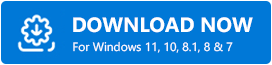
Paso 2: Ejecute el instalador y siga el asistente de instalación.
Paso 3: Inicie el software en su PC y haga clic en el botón Escanear del panel de menú izquierdo para comenzar el proceso de escaneo.
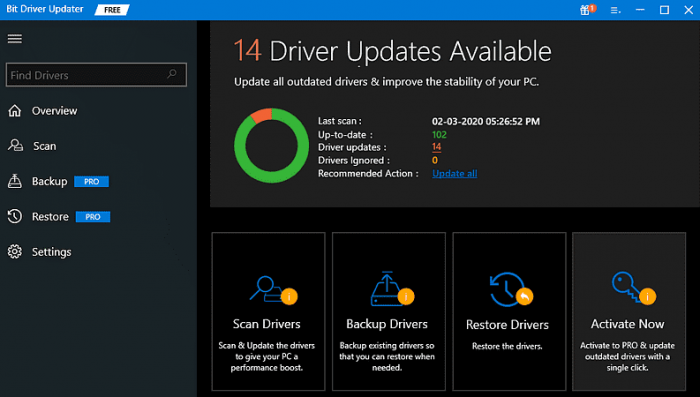
Paso 4: una vez hecho esto, revise los resultados del escaneo y haga clic en el botón Actualizar ahora que se presenta junto al controlador de gráficos erróneo para actualizarlo.
Paso 5: De lo contrario, haga clic en el botón Actualizar todo para instalar las otras actualizaciones del controlador junto con las actualizaciones del controlador de gráficos.
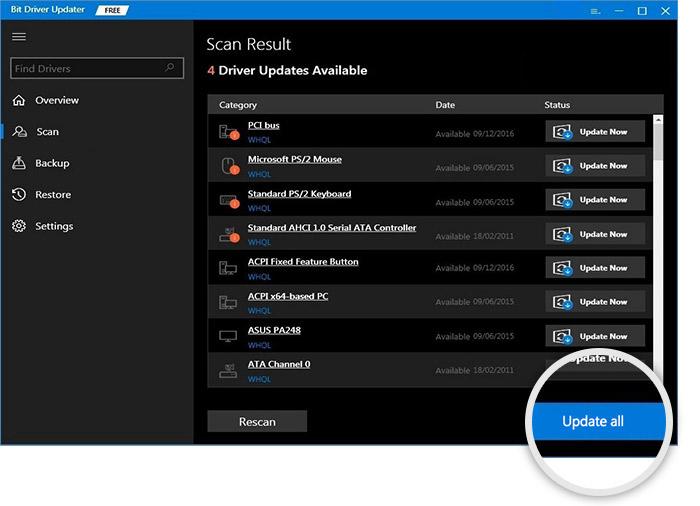
Vale la pena señalar que la versión pro de Bit Driver Updater lo ayuda a utilizar el software al máximo. Por lo tanto, se recomienda confiar en la versión pro de Bit Driver Updater. Además, viene con soporte técnico completo y una garantía de devolución de dinero total de 60 días.

Después de actualizar el controlador de gráficos, el juego debería funcionar correctamente. Pero si aún experimenta el mismo problema, puede probar otras soluciones.
Solución 2: revertir los controladores de gráficos
Si su Valorant sigue fallando después de realizar una actualización del controlador de gráficos, debe intentar revertir los controladores respectivos a su versión anterior. El usuario puede revertir el controlador de gráficos a través del Administrador de dispositivos. A continuación se explica cómo solucionar el error Error del controlador de gráficos Valorant con esta solución.
Paso 1: desde su teclado, presione las teclas Windows + X a la vez. Y elija Administrador de dispositivos de las opciones disponibles.
Paso 2: en la ventana del Administrador de dispositivos, expanda la categoría Adaptadores de pantalla haciendo doble clic en ella.
Paso 3: Ubique y haga clic derecho en el controlador gráfico problemático para elegir Propiedades .
Paso 4: A continuación, cambie a la pestaña Controlador y haga clic en la opción Retroceder. Luego, haga clic en Aceptar .
Nota: Si encuentra que la opción Revertir controlador está atenuada, puede obtener una versión anterior de los controladores de GPU en el sitio web oficial del fabricante.
Una vez hecho esto, pruebe el problema y, si el problema persiste, continúe con las soluciones que se mencionan a continuación.
Solución 3: Actualizar DirectX
Si está utilizando una versión obsoleta o con errores de DirectX, entonces puede encontrar un error de bloqueo del controlador de gráficos. Por lo tanto, debe verificar si está utilizando la versión más actualizada de DirectX. Aquí está cómo hacer eso:
Paso 1: en la barra de búsqueda de la PC con Windows, escriba dxdiag y elija el resultado más adecuado para ello.
Paso 2: ahora, vea la versión de DirectX en el borde inferior derecho de la primera página.
Y, si hay alguna actualización disponible, debe instalarla. Pero tenga en cuenta que para actualizar su versión de DirectX, también deberá actualizar su versión de Windows a la más reciente. Por lo tanto, asegúrese de haber instalado la última versión del sistema operativo Windows.
Solución 4: cierre innecesariamente las aplicaciones que se ejecutan en segundo plano
Otra razón importante por la que se produce el error del controlador de gráficos bloqueado al jugar a Valorant es la interferencia de la aplicación. Ejecutar demasiadas aplicaciones o programas en segundo plano hace que su PC sea vulnerable o lenta, lo que eventualmente evita que los juegos de alta gama como Valorant funcionen correctamente.
Por lo tanto, para resolver el problema, debe cerrar todas las aplicaciones y procesadores que se ejecutan en segundo plano no deseados antes de jugar. Para lo mismo, simplemente necesita presionar CTRL + SHIFT + Esc a la vez desde su teclado para activar el Administrador de tareas en su sistema. Después de eso, elija la aplicación que ya no necesita y haga clic en Finalizar tarea.
¡Eso es todo! Este truco debería funcionar para ti. Pero, si no funciona, puede probar otra solución.
Solución 5: reinstalar Riot Vanguard
Tal vez Vanguard sea el responsable de que el juego se cuelgue. Si nada ha funcionado para usted desde arriba, puede intentar reinstalar Riot Vanguard como último recurso. Además, esto hizo un milagro para muchos jugadores. Entonces, estos son los pasos que debe seguir:
Paso 1: Inicie el cuadro de diálogo Ejecutar presionando las teclas del teclado Windows + R a la vez y escriba appwiz.cpl en él. Más tarde, presione la tecla Intro de su teclado.
Paso 2: En la lista de programas actualmente instalados, busque Riot Vanguard y haga clic con el botón derecho en él.
Paso 3: Elija Desinstalar y espere a que se complete el proceso.
Una vez hecho esto, puede ir al sitio web oficial de Valorant y descargar el último instalador del juego. Esto solucionará todos los posibles errores relacionados con el juego y te permitirá disfrutar de una experiencia de juego sin fallas.
Error de bloqueo del controlador de gráficos Valorant en PC con Windows: CORREGIDO
Por lo tanto, estas fueron las soluciones efectivas que puede considerar para corregir el error del controlador de gráficos bloqueado en Windows 10 o versiones anteriores. Con suerte, ahora puedes jugar y disfrutar de Valorant sin problemas técnicos.
Díganos en los comentarios a continuación si tiene alguna consulta o mejor sugerencia con respecto al mismo error. Además de esto, no olvide suscribirse a nuestro boletín para recibir actualizaciones periódicas relacionadas con la tecnología. Además, síguenos en nuestras redes sociales: Facebook, Twitter, Instagram y Pinterest
